概要
この記事では、WPFのRadioButtonコントロールの表示/非表示を切り替える方法について説明します。RadioButtonの表示状態を制御することで、特定の条件に応じてRadioButtonを表示したり非表示にしたりすることが可能です。この記事では、WPFのRadioButtonの表示/非表示を切り替える方法について詳しく解説します。
構文
RadioButtonの表示/非表示を切り替えるには、Visibilityプロパティを使用します。以下に構文の例を示します。
<RadioButton Content="選択肢" Visibility="{Binding プロパティ名, Converter={StaticResource BooleanToVisibilityConverter}}" />
上記の例では、Visibilityプロパティにバインディングを行い、表示状態を制御するためのプロパティ名を指定します。ConverterとしてBooleanToVisibilityConverterを使用することで、true/falseの値をVisible/Collapsedに変換します。
使用例
以下に、表示/非表示を切り替えるためのRadioButtonの画面デザインを表すXAMLコードとコードビハインドの例を示します。
XAMLコード:
<StackPanel>
<RadioButton Content="表示する" IsChecked="{Binding IsVisible}" />
<TextBlock Text="表示されます" Visibility="{Binding IsVisible, Converter={StaticResource BooleanToVisibilityConverter}}" />
</StackPanel>
コードビハインドの例:
private bool _isVisible;
public bool IsVisible
{
get { return _isVisible; }
set
{
_isVisible = value;
NotifyPropertyChanged(nameof(IsVisible));
}
}
// INotifyPropertyChangedの実装など...
private void ToggleVisibility()
{
IsVisible = !IsVisible;
}
上記の例では、RadioButtonの表示状態を制御するためのIsVisibleプロパティをバインディングします。IsVisibleプロパティがtrueの場合、RadioButtonとTextBlockが表示されます。ToggleVisibilityメソッドを使用することで、表示/非表示を切り替えることができます。
Please follow and like us:

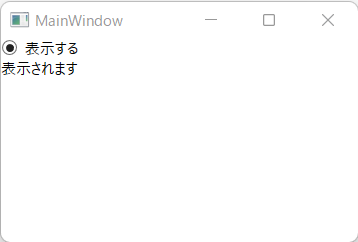

コメント